
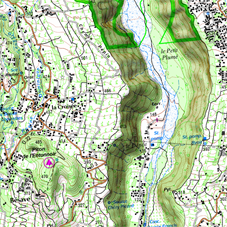



2D FLÄCHIG
3D FLÄCHIG
3D+ RELIEF
RELIEFKARTE
|
| |||
|
|
|
|
|
|
|
|
|
|
|
2D FLÄCHIG |
3D FLÄCHIG |
3D+ RELIEF |
RELIEFKARTE |
TwoNav stellt Ihnen diverse Darstellungsarten für die angemessenste Perspektive im jeweiligen Augenblick zur Verfügung:
•Modus ‘2D Flächig’: Zenitebene.
•Modus ‘3D Flächig’: Abbildung dreidimensional eben mit Perspektive.
•Modus ‘3D+ Relief’: Orografie des Terrains in 3D real (Vektormappen werden nicht in 3D+ dargestellt). Diese Ansicht ist nur verfügbar, wenn folgende Voraussetzungen erfüllt werden:
•Reliefkarte 3D (*.CDEM)
•Rasterkarte (normal *.RMAP oder *.ECW)
WICHTIG: Drücken Sie den Knopf ‘2D > 3D > 3D+’ auf der Werkzeugleiste, um den Modus zu ändern.
•Modus ‘3D’: Definiert die Sequenz für den Knopf ‘2D > 3D > 3D+’:
•‘2D Flächig > 3D Flächig’: 3 Positionen ‘2D > 3D’
•‘2D Flächig > 3D+ Relief’ (wenn Sie eine Rasterkarte haben): 2 Positionen ‘2D > 3D/3D+’ (TwoNav versucht, die Ansicht in 3D+ zu benutzen. Wenn dies nicht möglich ist, wird sie in 3D eben dargestellt)
•‘2D Flächig > 3D Flächig > 3D+ Relief’: 3 Positionen ‘2D > 3D > 3D+’
•2D/3D Karte: Wählen Sie den Anzeigemodus, mit dem TwoNav Karten im Hauptfenster anzeigt:
•‘2D Flächig‘
•‘3D Flächig‘
•‘3D+ Relief‘
•Überhöhung: Multipliziert die Reliefhöhe, um einen deutlicheren Effekt in 3D+ zu erzielen.
|
|
|
•Schattierung: Die Schattierungsoption sorgt dafür, dass das Relief klarer und attraktiver angezeigt wird, da es eine Schattensimulation beinhaltet. Diese Option wirkt nur im 3D+ Modus.
|
|
|
•Sichtfeld: Das Sichtfeld bestimmt den Winkel, in dem die Karte angezeigt wird. Bei Winkeln über 60º kommt dies einer Weitwinkel-Kamera gleich.
|
|
|
|
•Automatische Neigung: Es werden die Kartenansichten gemäß der Geräteneigung in Echtzeit angepasst. Um diese Funktion nutzen zu können, muss der 3D+ Modus aktiviert sein.
|
| |||
|
•Dunstiger Horizont: Der am weitesten entfernte Bereich der Perspektive erscheint verschwommen. Dies erzeugt einen Nebeleffekt zwischen Himmel und Karte, dadurch können diese deutlicher unterschieden werden.
|
|
|
•3D-Qualität: Personalisierung der Tiefe der 3D-Qualität anhand einer Liste verschiedener Grade.
|
|
|
•Max. Anzeige von Kacheln: Definiert die maximale Anzahl der Mosaiksteinchen der Karte, die Sie darstellen wollen (je mehr Mosaiksteinchen, desto langsamer wird sie geladen).
|
|
|
|
•Meereshöhe: Definiert die aktuelle Meereshöhe, um Situationen darzustellen, bei denen die aktuelle Höhe niedriger ist als die Meereshöhe.